关于音频轨道
添加音频轨道非常简单,将一段音频素材直接托拽到时间线窗口,系统会自动添加一条音频轨道,来放置这条素材。或者可以在轨道控制区空白处右键快捷菜单里选择“插入音频轨道”,也可把音频素材托拽到已有的音频轨道上。当一条新音频素材被放到轨道上时,系统会立即开始分析音频波形,在电脑屏幕右下角有分析进度显示。完成后,轨道上的素材会显示出音频的波形。(图02)
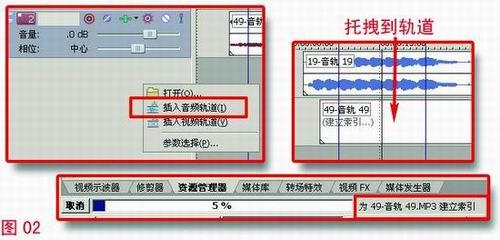
利用波形的高低可以直观的看到音量的大小变化。波形可以理解为是音量的图像化表现。利用波形图像,可以快速定位音频位置,比如剪辑一段采访,需要找到一段话的结尾,传统方式需要正常播放来听,而在Vegas中,看一下波形,波形相对较小的位置,就是一段话的空白处,可以直接定位到这里。
在实际的编辑中,经常会遇到音量不均匀的情况,声音忽大忽小,听觉上不舒服,需要调整均匀。这时就可以使用音量调节曲线,在该轨道控制区上右键选择“插入/移除包罗线—音量”,在轨道上就会出现一条淡蓝色的直线。也可以使用快捷键“V”来快速调出或隐藏音量调节线。在需要增大音量的位置上双击淡蓝色的直线,会建立一个控制点。总共建立3个控制点,上下拖动中间的控制点,就可以改变某点的音量了。(图03)在调节曲线后,要进行正常的播放,观察总输出电平表,使其总是接近标准的上限(对于播出带<-12dB,VCD、DVD制作<0dB)但不超过。

当你把DV素材采集到电脑里以后,会形成一个AVI格式的视频文件,这个文件中包含了一轨视频和两轨音频。在专业制作中,这两轨音频通常被指定为专门的用途,比如1声道为现场同期声,录制随机话筒采录的声音;2声道为采访同期声,录制由外接强指向话筒采录的人物语言声音。在后期制作时,这两轨声音也是要单独处理的。而Vegas的音频轨道默认也是立体声状态,也就是一个音频轨道包含左右两个声道。当你把采集的DV素材放到轨道上后,会发现原来的1、2声道变成了左右声道,不好进行单独的调整了,这就需要我们来规定一下声音的安排。首先将音频复制一轨,在素材上右键选择“声道/仅左声道”,复制的另一轨选择“声道/仅右声道”,这样就把立体声变成了两个单独的声道了。如果输出也需要分声道,就把轨道控制区的相位推子改变到一端。最左端是给输出的1声道,最右端是给输出的2声道,用过调音台的专业人士对这种用法应该非常熟悉。这样就实现了时间线任意轨道声音发送到总输出的任意声道。(图04)
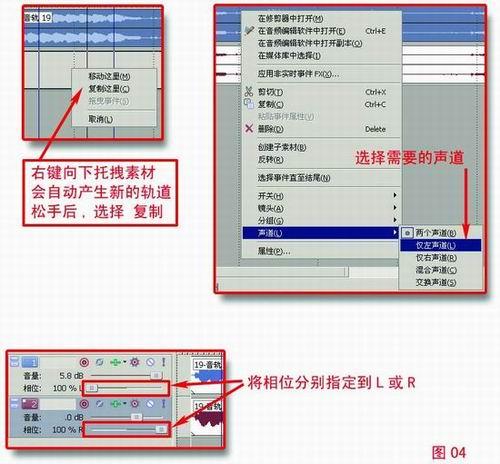
[上一页] [1] [2] [3] [4] [5] [下一页]
